因iOS15屏蔽更新描述文件过期,之前有不少小伙反馈iPhone屏蔽更新描述文件(tvOS15)失效了,安装的时候会提示「安装失败」已不再有效。要解决这个问题,用户只能通过修改系统时间提前或限制“设置”WiFi网络权限等方式来解决,但操作上比较麻烦ios12.1.4屏蔽更新描述文件,很多小伙伴们都不喜欢折腾。
现在好消息了,近日苹果正式发布了新的tvOS 16描述文件,也就是最新可用的iOS 屏蔽系统描述文件终于来了,到期时间是 2024 年 1 月 31 日,支持屏蔽 iOS 12 - iOS 16 系统更新,且安装很方便。对于不想接收 iOS 系统更新的 iPhone 用户,赶快下载安装最新屏蔽更新描述文件吧。
iOS 16屏蔽更新描述文件下载与安装教程
1、在 iPhone 自带的 Safari浏览器 中打开最新“ iOS 12 - iOS 16屏蔽更新描述文件”下载页面(大小仅 6.67 kb),然后点击“获取该捷径”下载,之后在弹出的配置描述文件页面中,点击“允许”,如图所示。
2、描述文件下载好了之后,打开 iPhone 的 设置,点击个人账户下方的“已下载描述文件”。找到已经下载好了的 tvOS 16 beta Software Profile (也就是 iOS 12 - 16屏蔽系统更新描述文件),点击右上角的“安装”,之后根据提示输入锁屏密码,再点击右上角的“安装”,最后再点击底部弹出的“安装”进行确认即可,如图所示。
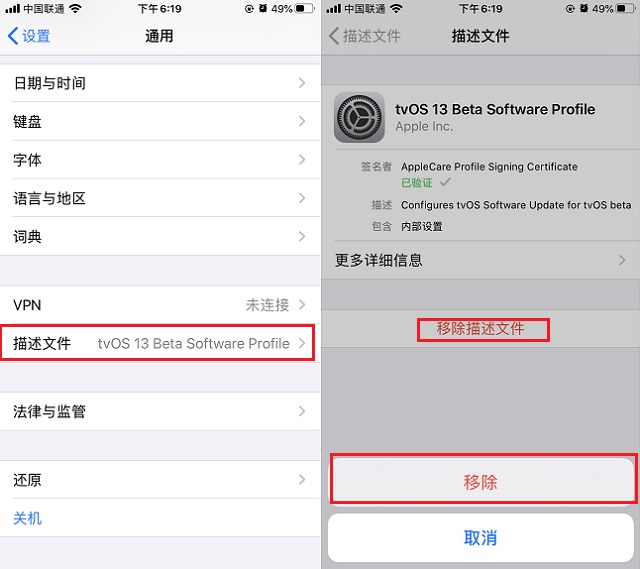
4、iOS 16屏蔽更新描述文件安装完成之后,系统会提示新安装的描述文件需要重启设备生效,点击“重新启动”,就可以了ios12.1.4屏蔽更新描述文件,如图所示。
5、iPhone 重启后iOS12-16屏蔽系统更新描述文件就安装成功了。今后你的 iPhone就不会接收到 系统更新提示了,对于有小红点强迫症的用户来说,无疑是很实用的。此外,今后你进入到 设置 -> 通用 -> 软件更新中会一直显示当前系统为最新版本,会一直保持在当前安装的系统版本,而检测不到新版系统更新。
iPhone如何解除屏蔽更新?
如果以后需要为 iPhone 升级系统了,只要删除 tvOS 16 描述文件,就能解除屏蔽。移除方法,如下:
进入iPhone 设置 -> 通用 -> VPN与设备管理 ,找到 tvOS 16 beta Software Profile 屏蔽更新描述文件,将其移除就能恢复系统更新了,如下图所示。
以上就是苹果最新的tvOS 16屏蔽更新描述文件下载与安装使用图文教程,iOS 12 - iOS 16 系统版本的 iPhone 设备均可使用,对于不打算升级系统的小伙伴,赶快去下载安装吧。
版权声明
本文仅代表作者观点。
本文系作者授权发表,未经许可,不得转载。

发表评论